De meeste netbook-, notebook- en tabletgebruikers zijn op de hoogte van de standaard energiebeheerschema's in Windows 7. Standaard biedt Windows 7 drie energiebeheerschema's: Energiebesparing, Gebalanceerd en Hoge prestaties. Met Windows kunt u deze energiebeheerschema's bewerken door de standaard slaapmodus en weergave-instellingen te wijzigen.
Windows biedt ook enkele geavanceerde opties om energiebeheerschema's te bewerken in het dialoogvenster geavanceerde energie-instellingen dat toegankelijk is door te klikken op de optie Geavanceerde energie-instellingen wijzigen aanwezig in Planinstellingen bewerken (onder Energiebeheer). Hoewel Windows zoveel opties biedt om de instellingen van het energiebeheerschema aan te passen, kunt u de standaardnaam van een energiebeheerschema niet hernoemen of wijzigen.
Hoewel je altijd een nieuw plan kunt maken en het een naam kunt geven, zou het niet cool zijn als het mogelijk was om de standaard energiebeheerschema's in Windows 7 te hernoemen?
Gebruikers die de standaard energiebeheerschema's in Windows 7 willen hernoemen, zullen blij zijn te weten dat het in feite mogelijk is om energiebeheerschema's in Windows 7 te hernoemen door enkele opdrachten uit te voeren in de verhoogde prompt.
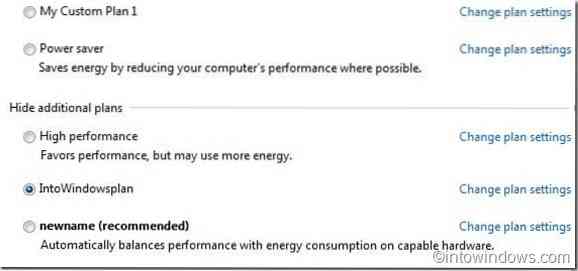
Als u op zoek bent naar een manier om deze energiebeheerschema's te hernoemen, kunt u als volgt energiebeheerschema's in Windows 7 hernoemen met een eenvoudige opdracht.
Stap 1: Start verhoogde opdrachtprompt. Typ hiervoor cmd in het zoekvak van het startmenu en druk vervolgens op Ctrl + Shift + Enter. Of navigeer naar Alle programma's, Accessoires, klik met de rechtermuisknop op Opdrachtprompt en selecteer vervolgens Als administrator uitvoeren.
Stap 2: Typ Powercfg List in de opdrachtprompt om de bestaande energiebeheerschema's en hun GUID's te kennen.

Stap 3: Typ nu de volgende opdracht en druk op enter om een energiebeheerschema te hernoemen:
Powercfg -Wijzig naam GUID Nieuwe naam
Vervang in de bovenstaande opdracht GUID door de GUID van het energiebeheerschema die u in de bovenstaande stap hebt verkregen en Nieuwe naam door uw aangepaste naam. Bijvoorbeeld:

Stap 4: Als u klaar bent, kunt u de opdrachtprompt sluiten.
Misschien wilt u ook lezen hoe u energiebeheerschema's importeert en exporteert in de Windows 7-handleiding.
 Phenquestions
Phenquestions


